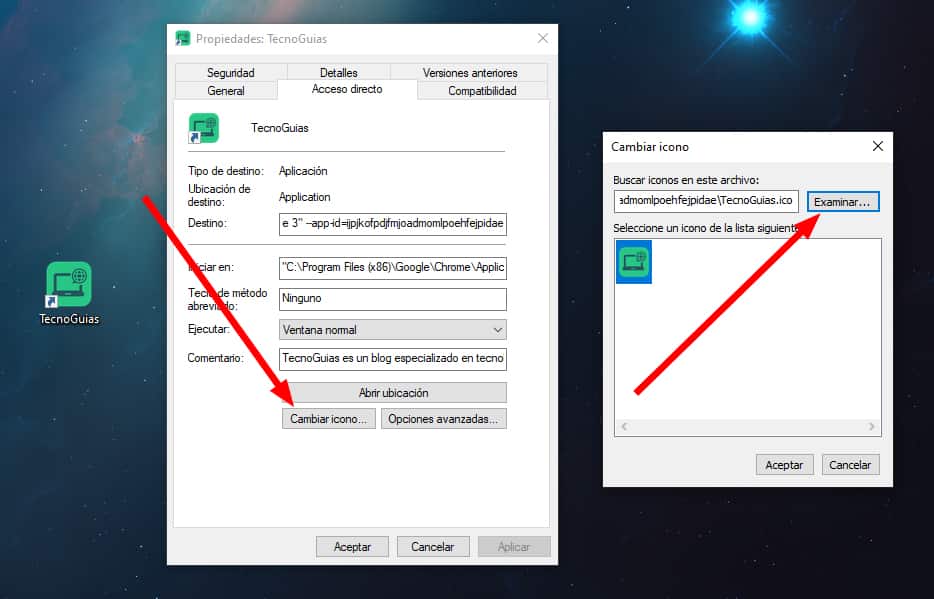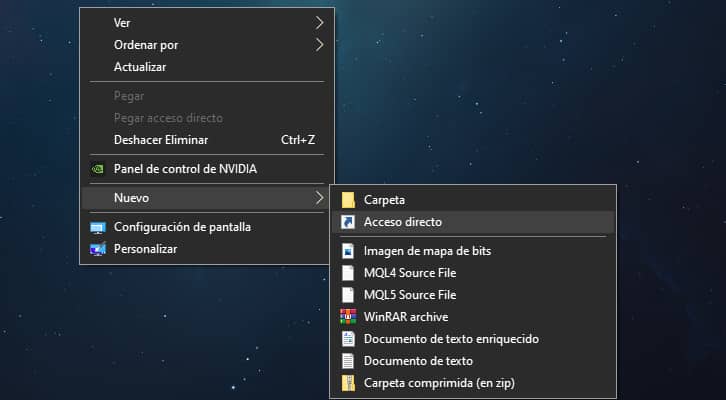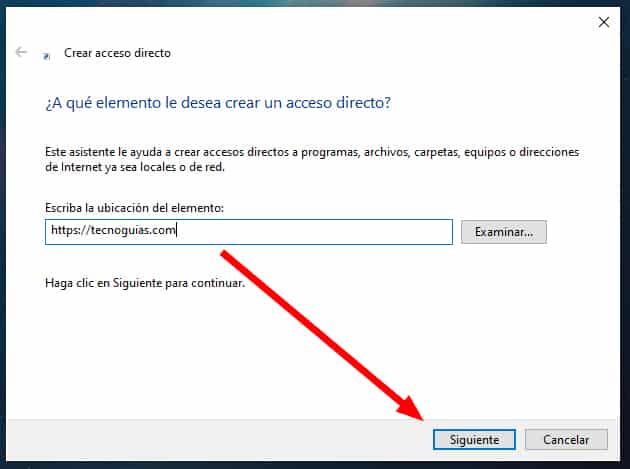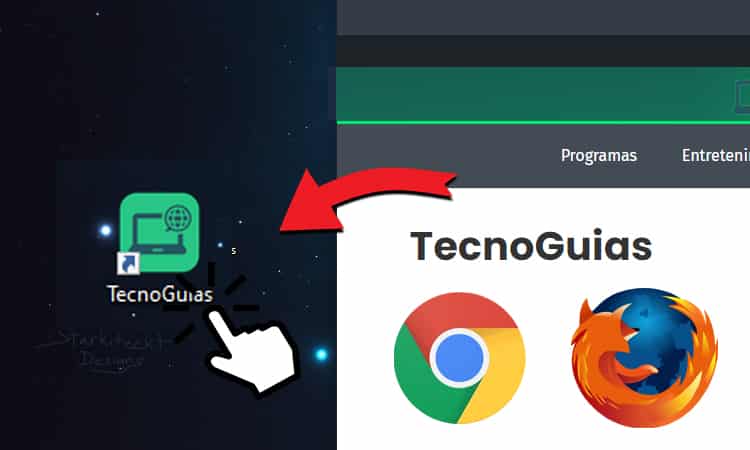
I denne tutorial vil vi lære dig, hvordan du opretter en direkte adgang til en webside på Microsoft-skrivebordet Windows 8 og 10 trin for trin.
Du kan oprette internetgenveje til ethvert websted på dit skrivebord, såsom Facebook, Twitter, YouTube, Google, Instagram, Yahoo, Tumblr, LinkedIn, Pinterest, Wikipedia, Amazon, Netflix, Reddit, IMDb, eBay, MSN eller enhver anden hjemmeside, der du foretrækker.
Hvis du bruger Microsoft Edge, Google Chrome, Firefox, Opera, Brave, vil vi forklare de bedste metoder til at tilføje et ikon til en webside på dit skrivebord hurtigt og let.
Opret hjemmesidegenvej i Chrome
Hvis du bruger browseren Google Chrome, skal du vide, at det er en af de enkleste browsere at udføre denne opgave, fordi udviklerne har tilføjet en specifik funktion til oprette en genvej til en webside på dit skrivebord.
- Det kan interessere dig: Sådan får du et gratis midlertidigt telefonnummer
For at oprette den direkte adgang til hjemmesiden skal du først og fremmest gå ind på siden og følge instruktionerne, som vi har angivet. Du kan skabe så mange genvejsikoner som du vil.
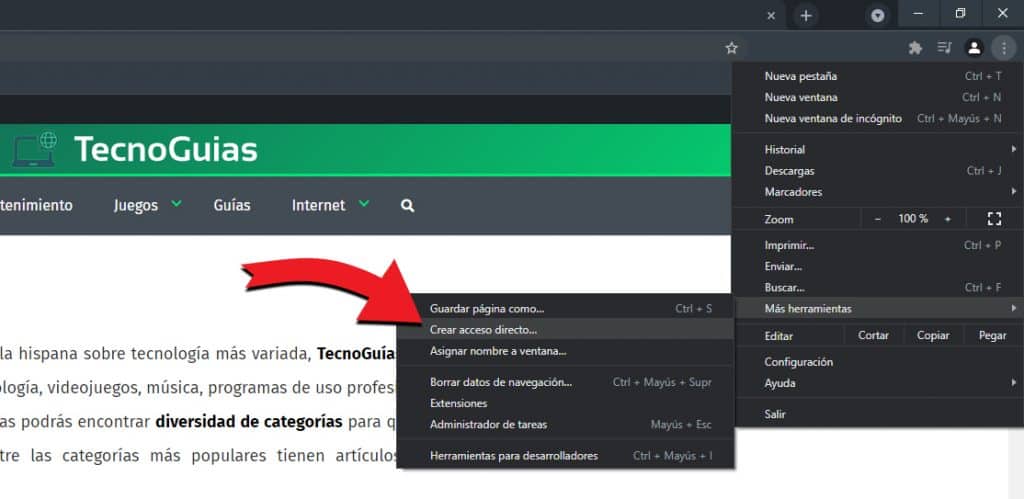
- Klik på 3 cirkler øverst til højre, under korset.
- I menuen skal du gå til «Flere værktøjer«
- Klik på "Opret genvej…«
- Vælg et navn, og klik på Opret.
- Kontroller, at ikonet er blevet oprettet på dit skrivebord.
Sådan opretter du en genvej til et websted på skrivebordet med Firefox
Du kan bruge Firefox til at oprette en direkte adgang til siden som du har besøgt på din computers skrivebord:
- Juster størrelsen på Firefox så du kan se dit pc-skrivebord og Firefox-vinduet på samme skærm.
- Klik på låseikonet (som viser URL'en) i venstre side af adresselinjen.
- Mens du holder museknappen nede, flytter du markøren til skrivebordet og slipper derefter museknappen. Der oprettes en genvej.
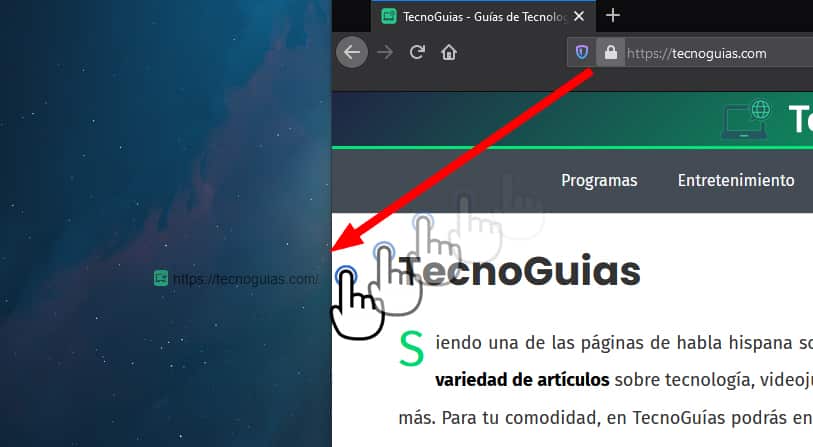
Du kan også trække og slippe elementer fra bogmærkemenuen og biblioteksvinduet til skrivebordet til oprette genveje. Denne metode fungerer også med Edge og Chrome.
Hvis du åbner den genvej, du har oprettet, åbner din standardbrowser og viser den side, som du oprettede genvejen til. Hvis du ønsker, at Firefox skal være din standardbrowser, skal du se Indstil Firefox som din standardbrowser.
Tilføj et ikon for ethvert websted til skrivebordet på din pc (Windows)
- Åbn din webbrowser.
- Gå til den hjemmeside, hvorfra du vil oprette en genvej på din pc-skrivebord.
- Højreklik på webadressen (URL) i adresselinjen i din webbrowser, og klik derefter Kopi.
- Luk eller minimer webbrowservinduet.
- Højreklik på dit skrivebord> Ny > Direkte adgang.

- Et "Opret genvej" vindue vises.
- Indsæt webadressen (URL) i placeringsfeltet. Det kan du gøre ved at højreklikke på feltet og derefter klikke sæt ind.

- Klik på knappen Næste.
- Indtast et navn til genvejen til webstedet.
- Klik på knappen Afslut.
Genvejen til hjemmesiden er nu på dit skrivebord.
Bemærk: Når du dobbeltklikker på genvejen, og Microsoft Windows beder dig om at vælge et program til at åbne genvejen, skal du klikke på indstillingen Internet-navigator.
Skift ikonet for genvejen til en brugerdefineret
Nu hvor du har tilføjet dine yndlingswebsider til dit skrivebord via en genvej, skal du vide, at du kan tilpasse dets ikon og ændre ikonet til hvad du vil.
For at gøre dette skal du blot downloade et ikon i .ico- eller .png-format fra Google, som du derefter tilføjer til den genvej, du tidligere har oprettet.
- Venstre klik på ikonet og få adgang "Ejendomme"
- Klik på "Skift ikon"
- I gennemse skal du vælge det ikon, du downloadede i .ico eller .png
- Bekræft nu på accept-knappen.
For at finde ikoner til din genvej, gå til Google og søg på følgende måde, for eksempel: "facebook ico" eller "facebook icon png". Sørg for, at hvis du downloader et PNG-billede, har det små dimensioner og en gennemsigtig baggrund.